ОС Кс мења осветљеност екрана кадаМацБоок ради на батерију, али на жалост, нема много тога што можете покренути када систем открије да више није укључен у утичницу. Иако је поменута функција корисна, обичан корисник са њом не може ништа. Сада замислите да користите Ретина МацБоок и желели бисте да смањите резолуцију екрана када се батерија напаја. Један од начина за то је ручна промена. Иако бисте радије аутоматизовали поступак, мораћете да се мало потрудите и будете спремни на мали поступак подешавања. Показаћемо вам како да промените резолуцију екрана помоћу АпплеСцрипт и ЦонтролПлане - бесплатне Мац апликације која вам омогућава да креирате контекст за покретање апликација или скрипти. Ова метода делује у Моунтаин Лион-у, али може и не мора радити на старијим верзијама ОС Кс.
Започнимо са разумевањем сценарија којими ћемо користити Нећете имати кориснички интерфејс за одабир резолуције, а било какве промене биће потребно извршити унутар саме скрипте. Да бисте започели, отворите АпплеСцрипт Едитор и у њега залепите следећу скрипту:
tell application "System Preferences" activate set current pane to pane "com.apple.preference.displays" end tell tell application "System Events" click radio button "Display" of tab group 1 of window 1 of process "System Preferences" click radio button "Scaled" of tab group 1 of window 1 of process "System Preferences" select row 9 of table 1 of scroll area 1 of tab group 1 of window 1 of process "System Preferences" end tell tell application "System Preferences" quit end tell
Не трчите још само; отворите Систем Преференцеси стигли до окна за подешавања приказа. На листи „Смањивих“ резолуција пронађите ону на коју желите да пређете кад пређете на батерију. Затим запишите његову позицију на тој листи. Као пример, резолуција 1344 × 768 је трећи унос на овој листи.

Сада пронађите ову линију у скрипту и замените број са три (или у зависности од места које је изабрана резолуција на горе поменутом списку).
select row 3 of table 1 of scroll area 1 of tab group 1 of window 1 of process "System Preferences"
Покрените скрипту сада и она би требала промијенити резолуцију. Сачувајте ову скрипту као апликацију.
Затим преузмите и инсталирајте ЦонтролПлане ако желитето већ нисмо урадили. Ми смо детаљно описали његову употребу и како то ради пре, а овде ћемо се позабавити само контекстом који је потребан да би се обавио наш примарни посао. Идите на картицу „Контексти“ у преференцијама апликације и направите контекст „На батерију“.
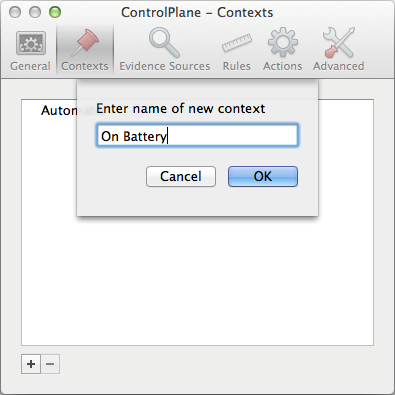
Затим идите на картицу 'Правила' и додајте ново правилокоји се покреће сваки пут када покрећете Баттери Повер (кликните дугме плус и пронађите одговарајућу опцију). Доделите га контексту „На батерију“ који сте управо створили. ЦонтролПлане је сада спреман да пређе у контекст „Он Баттери“ када открије да систем ради на батерији.
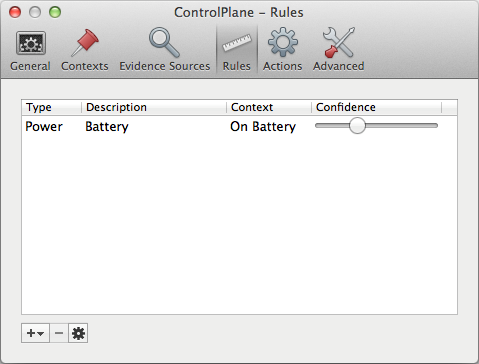
Затим морате рећи ЦонтролПлане-у шта да радитекада се пребаци на контекст „На батерију“. За то идите на картицу „Акције“ и додајте апликациону радњу у отварање датотеке или апликације. Изаберите апликацију коју сте креирали из АпплеСцрипт-а и доделите ову радњу контексту „На батерију“ који сте управо створили. Проверите да ли је акција омогућена.
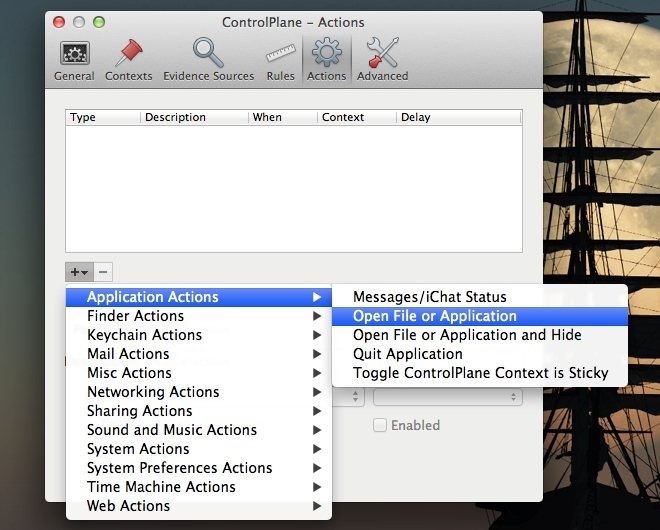
То је то - искључите МацБоок и резолуција се аутоматски мења на ону коју сте навели.
Ако претпоставимо да нисте имали проблема са тимАпплеСцрипт (проверите да ли сте тестирали), ЦонтролПлане је једина ствар која би вам могла правити проблеме. Будите пажљиви када креирате своје контексте и акције. Исту скрипту можете користити на више начина. На пример, ако на МацБоок повежете спољни екран, можете да промените резолуцију другог екрана у ону дефинисану у скрипту. ЦонтролПлане може открити додатне приказе на картици 'Правила'.
[Извор скрипта: МацСпарки]












Коментари